¿Cómo reemplazar HDD con SSD con Samsung Data Migration?
- Inicio
- Support
- Consejos-Copia de seguridad
- ¿Cómo reemplazar HDD con SSD con Samsung Data Migration?
Resumen
Hoy en día, muchos usuarios prefieren reemplazar HDD con SSD para sus computadoras. Samsung Data Migration (SDM) es una utilidad para migrar datos que le permite transferir todos los archivos y programas existentes desde un HDD o SSD. Este artículo muestra cómo usar Samsung Data Migration para clonar el disco duro a Samsung SSD en Windows.
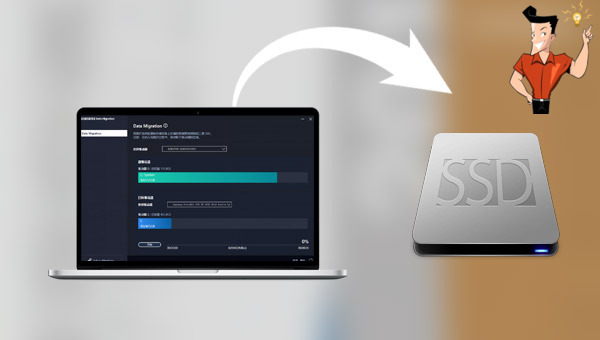
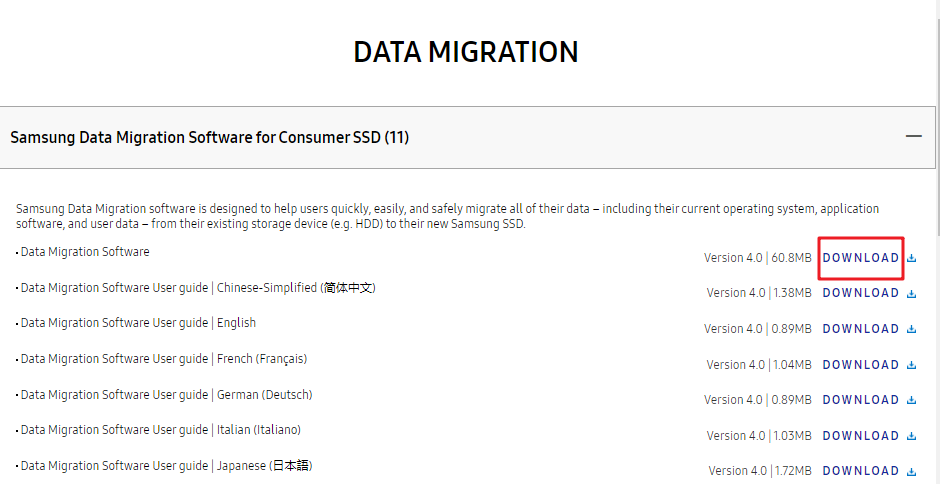
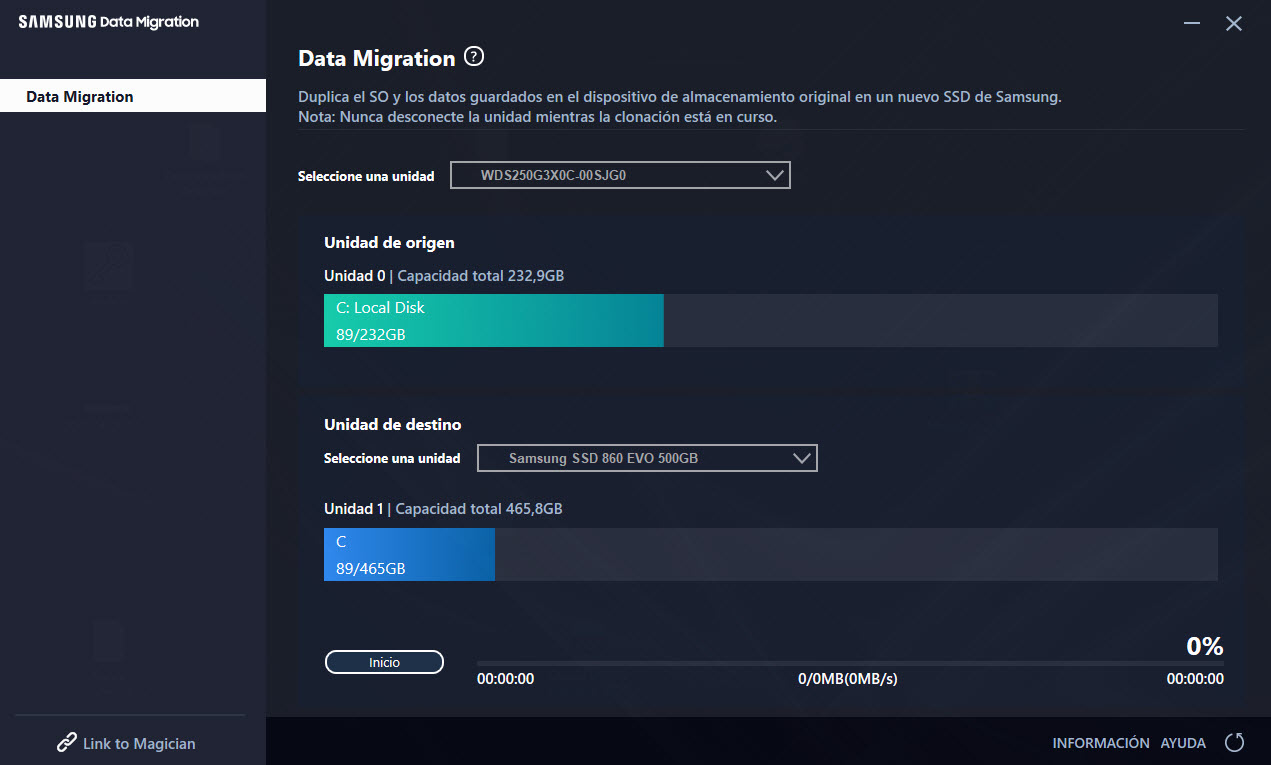

Método de respaldo avanzado Respaldo incremental, diferencial y automático para hacer una copia de seguridad solo de los archivos agregados y diferentes.
Crear archivo de imagen de disco Guarda todos los datos de un disco duro como archivo de imagen de disco.
Borrar permanentemente el disco duro Soporta 17 estándares de borrado diferentes, como DoD 5220.22 emitido por el Departamento de Defensa del Estado.
Respaldo rápido La velocidad de la copia de seguridad puede alcanzar hasta 3000 Mbps.
Varios tipos de archivos Soporta cualquier formato de archivo y cualquier tipo de dispositivo de almacenamiento.
Varios tipos de archivos Soporta cualquier formato de archivo y cualquier tipo de dispositivo de almacenamiento.
Método de respaldo avanzado Respaldo incremental, diferencial y automático para hacer una copia de seguridad solo de los archivos agregados y diferentes.
Respaldo rápido La velocidad de la copia de seguridad puede alcanzar hasta 3000 Mbps.



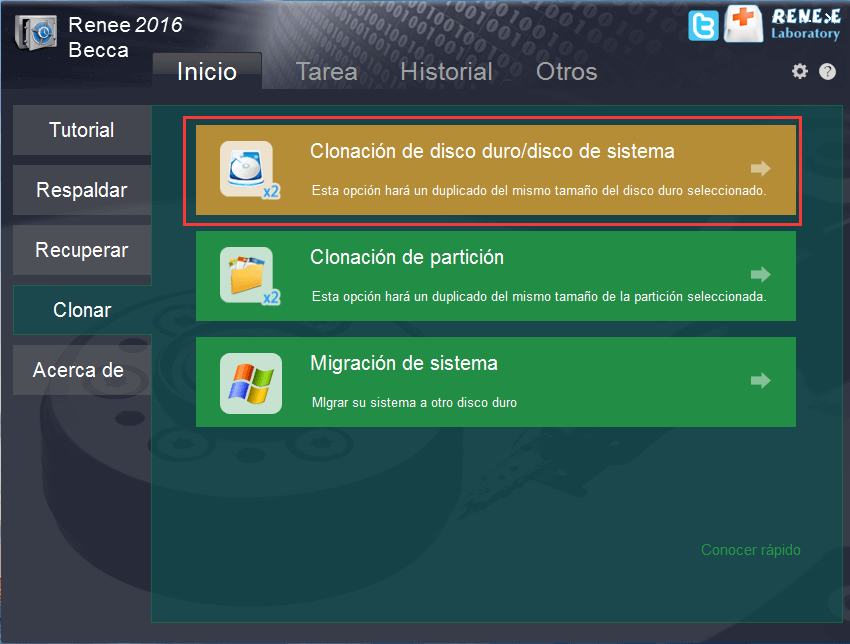

Posts Relacionados :
¿Cómo clonar sistema Windows 7 de HDD a SSD?
04-10-2025
Hernán Giménez : Aprende a clonar tu disco duro a un SSD en Windows 7 de manera sencilla y rápida. Te...
¿Qué hacer si el disco clonado no arranca?
07-12-2021
Estella González : Después de actualizar su disco duro a un nuevo HDD o SSD sin reinstalar Windows, puede arrancar desde...
¿Cómo instalar el sistema Windows XP en un SSD?
30-09-2021
Alberte Vázquez : Sabemos que el disco duro SSD tiene un rendimiento excelente. Se mejorará significativamente la velocidad de funcionamiento del sistema,...
¿Cómo comprobar el estado de un SSD?
08-10-2021
Camila Arellano : Sabemos que los discos duros SSD son bastantes más rápidos, ligeros y pequeños y usan celdas de diferentes...
